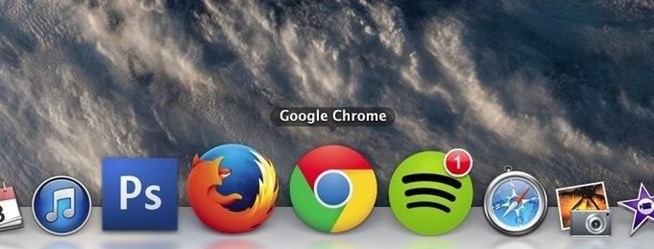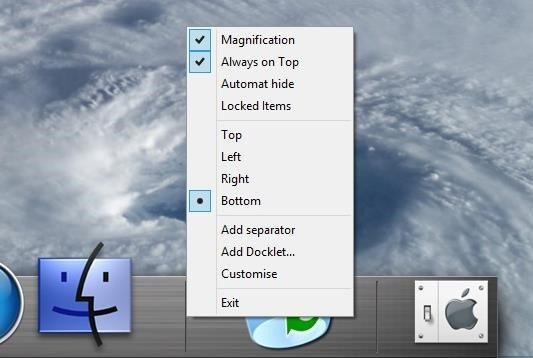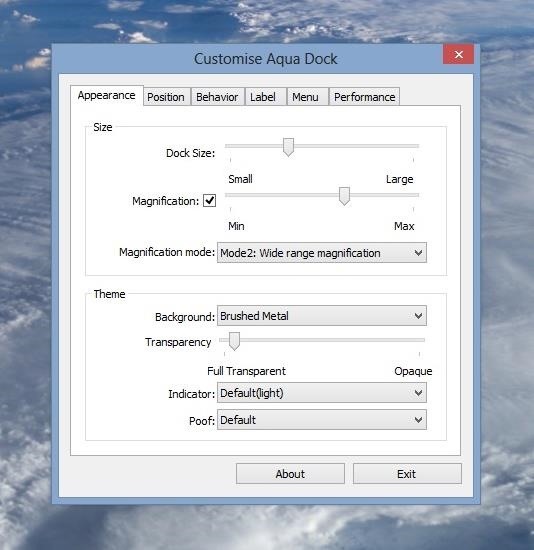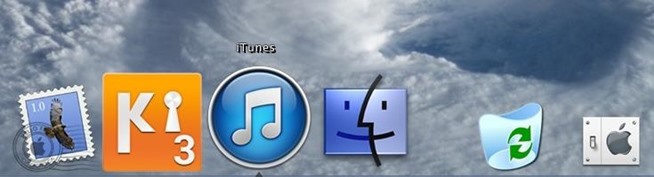Langkah 1: Instal Aqua Dock
Mulailah dengan menginstal aplikasi gratis yang disebut Aqua Dock, terkait di bawah. Download akan menjadi file EXE, jadi hanya memulai dan biarkan menginstal sistem Anda, kemudian memulai dan navbar akan muncul di bagian bawah layar Anda.
Langkah 2: Tambahkan & Hapus Aplikasi
Untuk menambahkan aplikasi, seret ikon aplikasi ini dari desktop Anda ke navbar. Untuk menghapusnya, hanya menyeret mereka keluar dari navbar. Ketika Anda membuka sebuah aplikasi, ikon akan melompat dengan indikator panah kecil muncul di bawahnya, seperti pada OS X.
Langkah 3: Sesuaikan Dock
Klik kanan di navbar akan menampilkan menu kontekstual kecil di mana Anda dapat mengaktifkan Pembesaran, menjaga navbar terkunci (“Selalu di Atas”), mengubah posisi navbar (besar untuk menggunakan dock OS Xdan standar task bar), dan menambahkan pemisah antara aplikasi. Untuk mengakses pengaturan lebih lanjut, klik “Customize.”
Kustomisasi yang luas, dan ada tab khusus untuk Penampilan, Posisi, Perilaku, Label, Menu, dan Kinerja. Dalam tab ini, Anda dapat mengubah navbar dan ukuran pemberitahuan, navbar tema, navbar transparansi, bagaimana animasi bekerja, font, ukuran, dan warna label aplikasi, ukuran ikon, dan kualitas gambar dan transisi kelancaran.
Melalui pengaturan, saya meningkat pembesaran, membuat navbar Ikon sedikit lebih besar, berubah font, dan membuat latar belakang benar-benar transparan, seperti yang Anda lihat di bawah ini. Cukup keren, kan?
Satu-satunya hal yang saya berharap itu adalah pilihan untuk menggunakan Windows ikon untuk aplikasi bukan ikon Mac. Dengan ikon Mac, itu bisa sangat membingungkan jika Anda tidak terbiasa dengan mereka sudah.Bahkan kemudian…